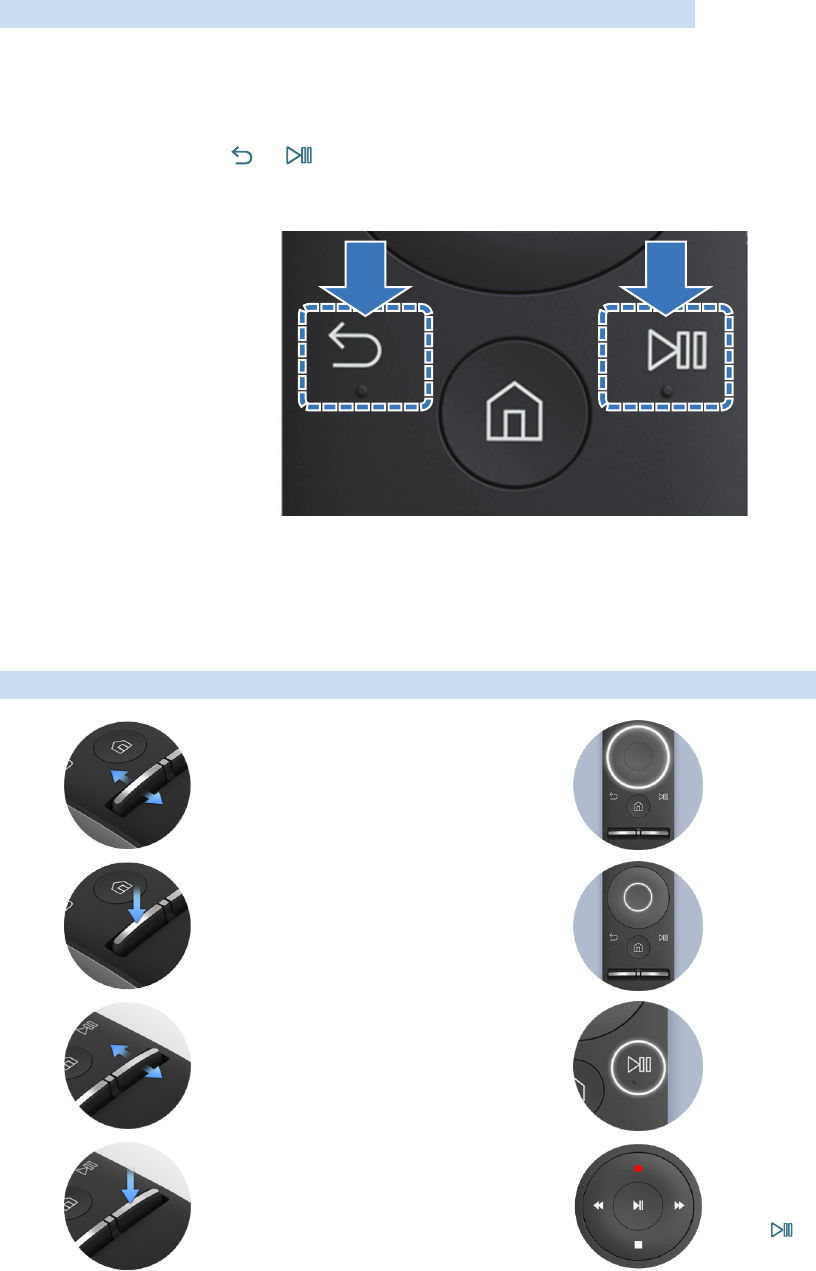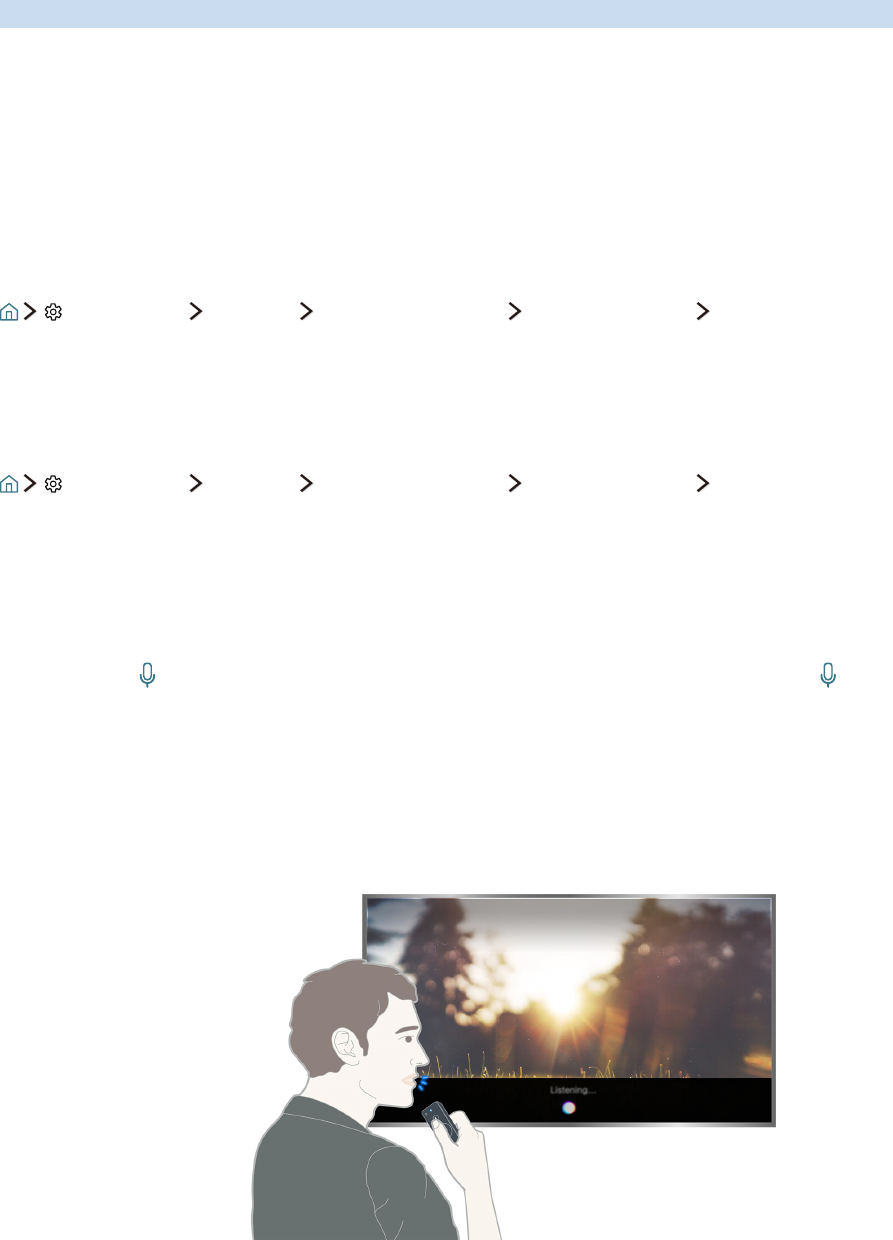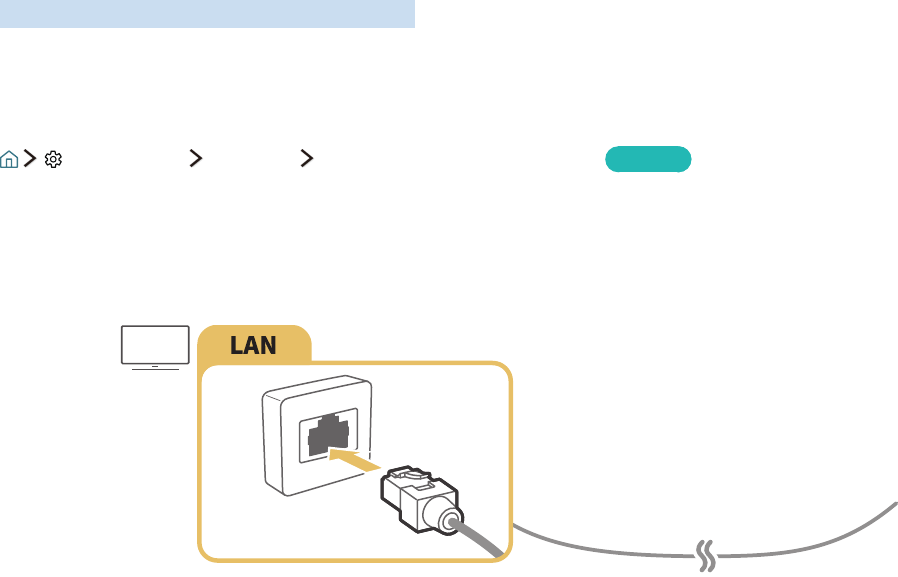Functies voor tv-kijken
47 Zoeken naar beschikbare kanalen
47 Geavanceerde uitzendinstellingen configureren
47 Digitale tekst lezen
48 Taal voor audio van uitzendingen selecteren
48 Het land (de regio) instellen
48 Handmatig afstemmen op uitzendsignalen
49 Analoge uitzendingen nauwkeurig afstemmen
49 Kanalenlijst overdragen
49 Profiel van CAM-operator verwijderen
50 Satellietsysteem instellen
50 Taal voor teletekst wijzigen
50 CAM-menu weergeven
Beeld en geluid
Beeldkwaliteit wijzigen
51 Een beeldmodus kiezen
51 Geavanceerde beeldinstellingen configureren
Ondersteunende beeldfuncties
53 Beeld-in-beeld weergegeven (PIP)
54 Het beeldformaat wijzigen
Geluidskwaliteit wijzigen
55 Een geluidmodus kiezen
55 Geavanceerde geluidsinstellingen configureren
Ondersteunende geluidsfuncties gebruiken
56 Luidsprekers selecteren
57 Naar de tv luisteren met een Samsung-geluidsapparaat
57 Luisteren naar de tv via een Bluetooth-apparaat
58 Naar de televisie luisteren via een Multiroom-luidspreker
Systeem en ondersteuning
De tijd instellen en de timer gebruiken
59 De huidige tijd instellen
60 De timers gebruiken
Inbrandbescherming en energiebesparingsfuncties gebruiken
61 Inbranden van het scherm voorkomen
61 Besparen op het energieverbruik van de tv
Gebruik van Anynet+ (HDMI-CEC)
62 Een extern apparaat via Anynet+ aansluiten en de
bijbehorende menu's gebruiken
De software van de tv bijwerken
63 De software van de tv naar de meest recente versie bijwerken
64 De tv automatisch bijwerken
De tv beschermen tegen hackers en schadelijke code
64 De tv en aangesloten opslagmedia controleren
64 Virussen in realtime scannen
64 Een gescande lijst controleren
Andere functies gebruiken
65 De toegankelijkheidsfuncties uitvoeren
65 Spraakbegeleiding voor slechtzienden inschakelen
65 Tv-uitzendingen met ondertitels bekijken
66 Gesproken omschrijving
67 De doorzichtigheid van menu's wijzigen
67 Witte tekst op zwarte achtergrond (hoog contrast)
67 Lettertypen vergroten (voor slechtzienden)
67 Meer informatie over de afstandsbediening (voor
slechtzienden)
68 Luisteren naar de tv via Bluetooth-apparaten (voor
slechthorenden)
68 Geavanceerde systeeminstellingen configureren
70 De fabrieksinstellingen van de tv herstellen
70 Spelmodus inschakelen
Dataservice automatisch uitvoeren
HbbTV
Een kaart voor tv-weergave gebruiken (“CI of CI+ Card”)
72 De CI-kaart of CI+-kaart aansluiten via een COMMON
INTERFACE-sleuf
73 De CI-kaart of CI+-kaart gebruiken
De functie Teletekst
IV